Редактирование геометрии оси
Фигуры на карте можно редактировать, перетаскивая узловые точки, добавляя новые узловые точки или удаляя лишние. Чтобы рассмотреть основные принципы редактирования, построим временный объект — ломаную, которую потом удалим.
-
Создайте новый дополнительный слой на карте, нажав кнопку Карта >
 Дополнительные слои и выбрав в выпадающем меню пункт
Дополнительные слои и выбрав в выпадающем меню пункт  Создать.
Создать.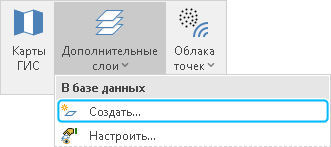
-
В открывшемся диалоговом окне задайте имя слоя (например, Редактирование фигур).
-
Нажмите кнопку ОК.
В результате в структуре слоёв появится новый слой Редактирование фигур.

Далее построим ломаную на кольцевой развязке.
-
Перейдите в начало дороги по закладке Начало дороги.
-
На вкладке Дорожные объекты нажмите кнопку
 Рисование фигуры и в выпадающем списке выберите необходимый слой
Рисование фигуры и в выпадающем списке выберите необходимый слой  Редактирование фигур.
Редактирование фигур.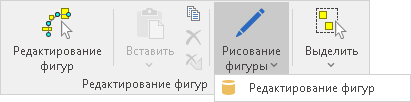
-
В появившейся динамической вкладке Рисование выберите тип создаваемой фигуры
 Ломаная.
Ломаная.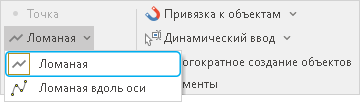
-
Проставьте точки ломаной на кольцевой дороге и двойным щелчком мыши подтвердите создание фигуры.
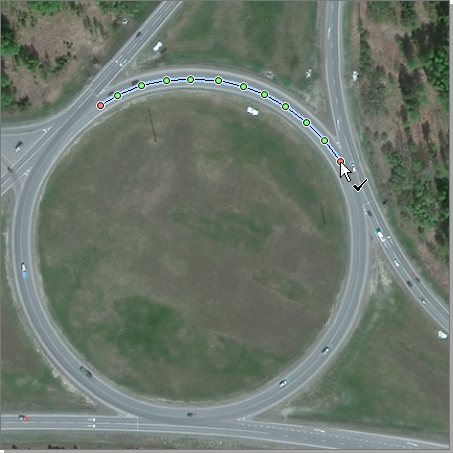
Чтобы перейти к редактированию объекта, включите режим Дорожные объекты >  Редактирование фигур.
Редактирование фигур.

Выделите фигуру на карте, щёлкнув на ней мышью. На выделенной фигуре визуализируются узловые точки.
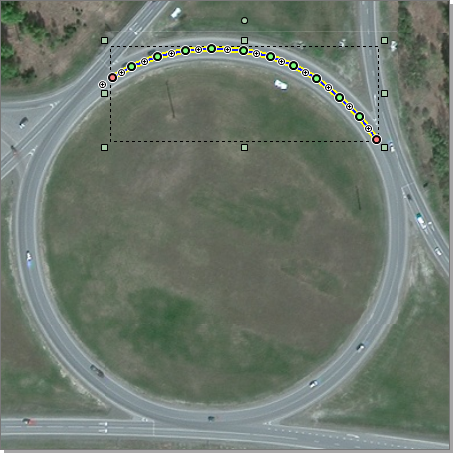
При этом автоматически открывается динамическая вкладка Фигуры с инструментами для редактирования.
Рассмотрим основные принципы редактирования.
-
Перемещать узловую точку можно с помощью мыши. Также можно перемещать одновременно несколько узловых точек. Чтобы выделить несколько узловых точек, щёлкайте на них мышью с клавишей Shift.
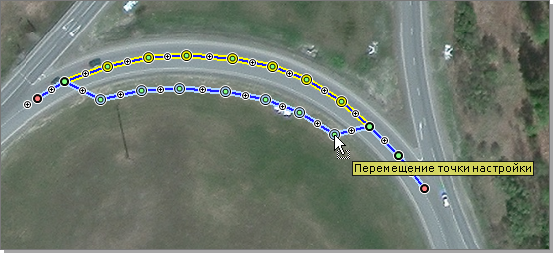
-
Выделить узловые точки можно рамкой. Для этого щёлкните мышью на одном из нужных узлов. Далее растяните вокруг узлов рамку, удерживая клавишу Shift.
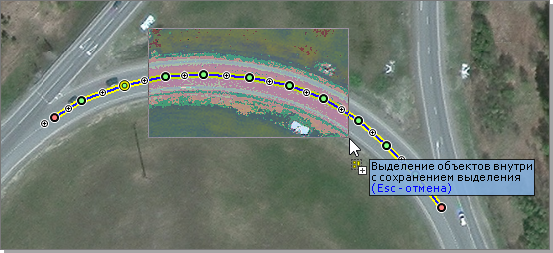
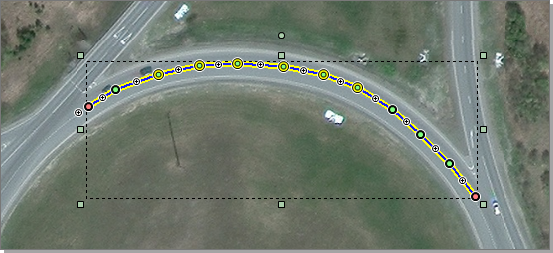
-
Для добавления новой узловой точки переместите точку настройки (
 ). Чтобы вставить узловую точку в определённом месте ломаной, откройте на этом месте контекстное меню и выберите пункт
). Чтобы вставить узловую точку в определённом месте ломаной, откройте на этом месте контекстное меню и выберите пункт  Точки >
Точки >  Вставить точку.
Вставить точку.
-
Чтобы удалить узловую точку, выделите её и нажмите клавишу Delete. Также можно воспользоваться пунктом контекстного меню
 Точки >
Точки >  Удалить точку.
Удалить точку.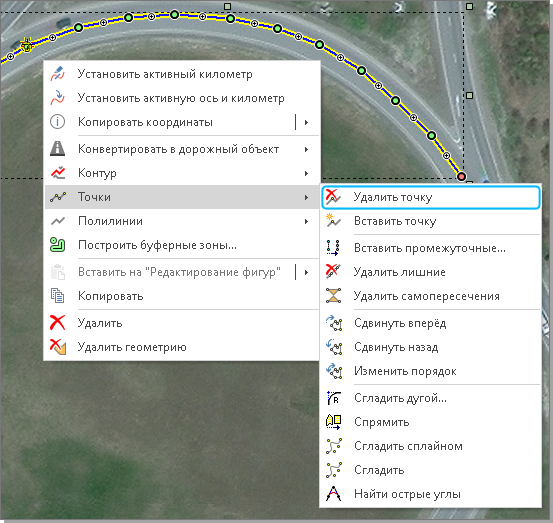
-
Вдоль линии можно добавить произвольное количество дополнительных узловых точек. Сначала задайте характерные узловые точки, а затем выберите в контекстном меню пункт
 Точки >
Точки >  Вставить промежуточные и в появившемся диалоговом окне задайте максимально возможную длину сегмента. Промежуточные точки будут добавлены к фигуре таким образом, чтобы длина каждого сегмента не превышала заданное значение.
Вставить промежуточные и в появившемся диалоговом окне задайте максимально возможную длину сегмента. Промежуточные точки будут добавлены к фигуре таким образом, чтобы длина каждого сегмента не превышала заданное значение.При определённой длине ребра может оказаться, что количество промежуточных точек очень большое. В таком случае можно задать дополнительное ограничение на максимальное количество промежуточных точек. Для этого установите флаг Число точек в фигуре не более и задайте максимальное число точек.
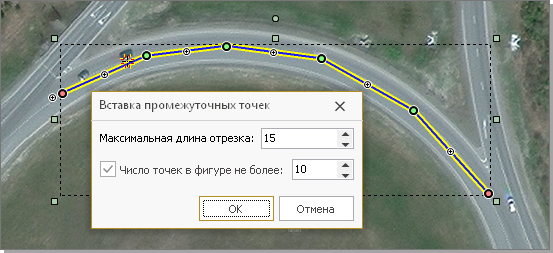
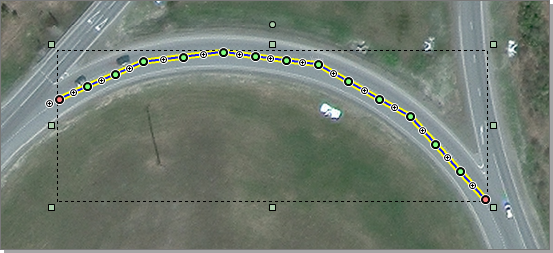
-
В случае когда фигура содержит избыточное количество узловых точек, становится сложно её редактировать. Чтобы упростить объект, т.е. удалить лишние узловые точки, выберите пункт контекстного меню
 Точки >
Точки >  Удалить лишние.
Удалить лишние.При использовании данного инструмента происходит прореживание точек с заданным отклонением новой кривой от исходной. Поэтому в появившемся диалоговом окне задайте значение точности в метрах.
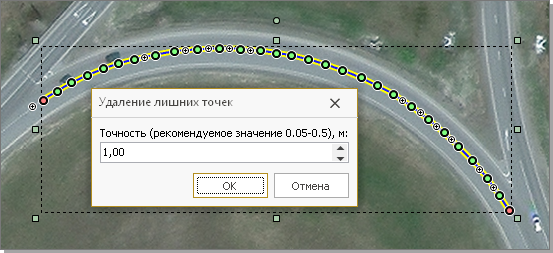
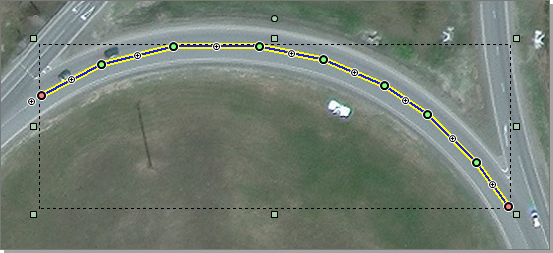
-
Чтобы быстрее создавать линии на поворотах дороги, можно создать одну «центральную» узловую точку, а затем сгладить её дугой. При выполнении сглаживания добавляются новые узловые точки, которые по форме образуют дугу заданного радиуса. Степень сглаженности определяется количеством узловых точек, образующих дугу.
Чтобы выполнить сглаживание узловой точки, откройте контекстное меню на точке и выберите пункт
 Точки >
Точки >  Сгладить дугой. В появившемся диалоговом окне введите радиус скругления и количество точек, образующих дугу.
Сгладить дугой. В появившемся диалоговом окне введите радиус скругления и количество точек, образующих дугу.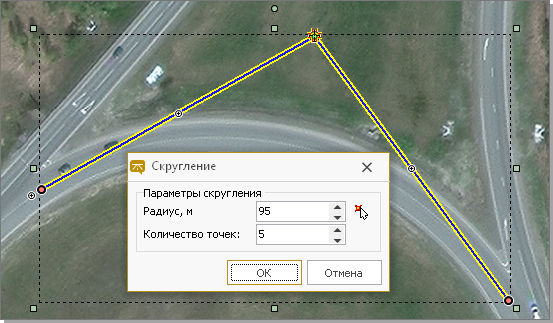
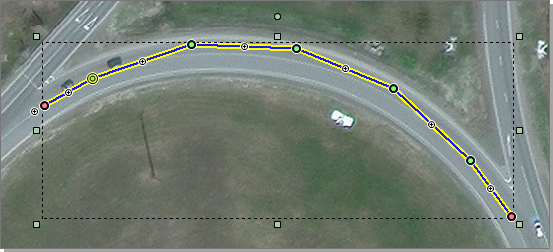
-
Если линия представлена не цельной фигурой, а состоит из нескольких «кусочков», то их можно соединить друг с другом. Нарисуем сначала вторую линию по кольцу развязки. Воспользуемся режимом привязки к объектам. В этом режиме курсор мыши притягивается к расположенным вблизи объектам. Нажмите кнопку
 Разрешить привязку к объектам на панели быстрого доступа.
Разрешить привязку к объектам на панели быстрого доступа.
Подведите указатель мыши к крайней точке ломаной — курсор притянется к точке, а точка привязки подсветится.
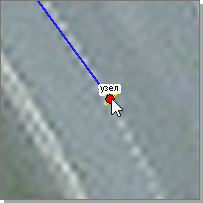
Далее проставьте точки ломаной и двойным щелчком мыши завершите построение.
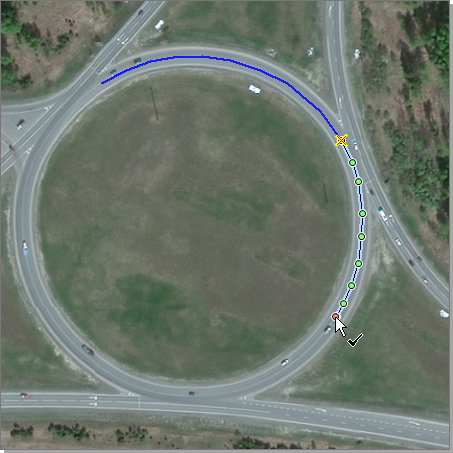
Выделите две линии с клавишей Shift и выберите пункт контекстного меню
 Полилинии >
Полилинии >  Склеить линии.
Склеить линии.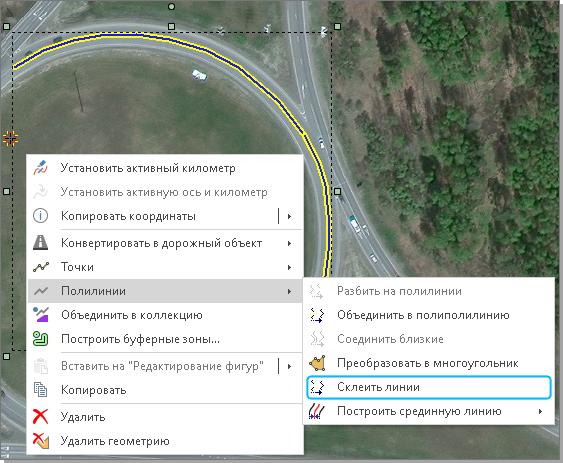
-
Чтобы удалить линию, выделите её и нажмите клавишу Delete или в контекстном меню выберите пункт
 Удалить.
Удалить.
После удаления линии удалим дополнительный слой Редактирование фигур. Выделите его в окне Слои и в контекстном меню выберите  Удалить слой.
Удалить слой.